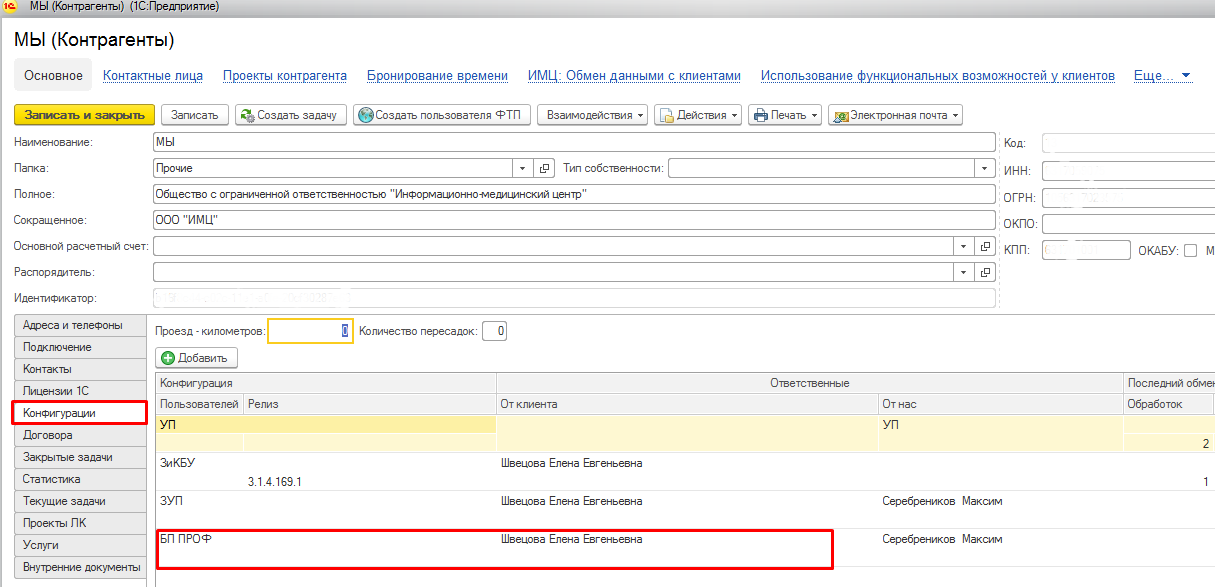ФУНКЦИОНАЛЬНАЯ ВОЗМОЖНОСТЬ "Обновление конфигурации"
Функциональное назначение:
Инструкция:
Обновление конфигурации.
ВНИМАНИЕ! С 01.06.2019 г. все обновления конфигураций необходимо осуществлять через Deploy agent. Исключение составляют Организации имеющие технические ограничения на сервере, о которых следует уведомить своего непосредственного руководителя перед проведение обновления и согласовать свои дальнейшие действия.
ВНИМАНИЕ! Процесс обновления для локальных Систем не должен занимать более 60 минут. В случае, если обновление занимает более 60 минут необходимо проконсультировать с ведущими программистами 1С.
Обновление конфигурации рабочей базы данных Заказчика должно проходить по следующей схеме:
- Удостовериться в наличии основания для установки обновления;
Работы по установке обновления конфигурации должна проходить при выполнении одного из следующих пунктов:
- Зарегистрировано обращение в Личном кабинете Исполнителя о необходимости обновить базу данных на актуальный релиз и у Заказчика активна услуга «Установка обновлений»;
- Задача на обновление поставлена непосредственным руководителем и зарегистрирована в УП;
- Задача создана автоматически, на основании согласованной новой поставки, и у Заказчика активна услуга «Установка обновлений».
Для того, чтобы узнать об активной услуге «Установка обновлений» у Заказчика нужно кликнуть по кнопке, расположенной на рабочем столе «Услуги контрагента» - Выбрать интересующего Заказчика – убедиться в наличии соответствующей строки «Установка обновлений» с заложенным планом.
При прочих условиях работы по установке обновления конфигурации без согласования руководителя направления проводить запрещено.
Согласовать установку обновления на рабочую базу Заказчика;
Требуется согласовать установку обновления конфигурации на рабочую базу Заказчика с ответственным лицом от Заказчика. Ответственное лицо от Заказчика за конкретную конфигурацию можно узнать в карточке контрагента на вкладке «Конфигурации».
Если данные по конфигурации не заполнены, либо заполнены неверно, необходимо обратиться к своему непосредственному руководителю за уточнением информации.
Темы, которые должны быть согласованы с ответственным лицом от Заказчика перед установкой обновления следующие:
- Согласовать дату и время установки обновления на рабочую базу Заказчика (Приоритетом считаю установку обновления в вечернее и ночное время);
- Напомнить, что ответственное лицо от Заказчика должно самостоятельно уведомить всех пользователей информационной базы о необходимости завершить все работы в базе данных и закрыть программу ко времени установки обновления;
- Согласовать порядок доступа к базе данных Заказчика;
- Согласовать наш порядок действий при обнаружении активных сеансов пользователей перед началом установки обновления:
- Уведомлять ответственное лицо о наличии активных сеансов, и запрашивать разрешение на удаление активных сеансов;
- Удалять все активные сеансы без дополнительного согласования.
- Согласовать формат уведомления ответственного лица Заказчика о результатах обновления:
- Направление информационного письма на электронную почту Заказчика;
- Информирование по средствам телефонной связи;
- Другие варианты.
Зафиксировать достигнутую договоренность в задаче на обновление;
Все договоренности, достигнутые в п.2 данного регламента должны быть по-пунктно зафиксированы в задаче/обращении из п.1.
При обновлении через «Deploy agent» необходимо на основании договорённостей, достигнутых в п.2 данного регламента, провести настройку «Нового задания» (Инструкцию см. по ссылке либо в УП).
Проверить и завершить активные сеансы пользователей базы данных;
При установке через «Deploy agent» данный пункт пропускается
Войти в консоль «Администрирование серверов 1С Предприятия» выбрать требуемый кластер – активировать рабочую базу Заказчика – проверить наличие активных сеансов
При обнаружении в табличной части «Сеансы» активных пользователей, необходимо поступить, в зависимости от договорённостей, достигнутых в п.2 текущего документа:
- Уведомить ответственное лицо со стороны Заказчика о наличии активных сеансов и ждать указания дальнейших действий
- Удалить активные сеансы, выделив всех пользователей и нажав кнопку «Удалить»
Зафиксировать данные для контроля
Необходимо зафиксировать состояние данных в базе данных до установки обновления. Для этого требуется сформировать основные контрольные отчеты за текущий и предшествующий годы (Расчетно-платежная ведомость, оборотно-сальдовая ведомость и другие используемые в конфигурациях). Полученные отчеты необходимо сохранить на рабочую машину. Для дальнейшей проверки результатов обновления.
Запустить конфигуратор рабочей базы данных
При установке через «Deploy agent» сразу перейти к п.13
Входим в конфигуратор рабочей базы данных Заказчика под пользователем Администратора.
Установить блокировку на выполнение фоновых заданий и вход в базу данных
Войти в свойства базы данных
В открывшемся окне установить блокировку начала сеансов и блокировку регламентных заданий
Подготовить резервную копию рабочей базы данных
Необходимо подготовить резервную копию рабочей базы данных Заказчика на случай возникновения нештатной ситуации в процессе обновления, рабочей базы данных.
Для подготовки резервной копии базы данных переходим в меню Администрирование – Выгрузить информационную базу и указываем путь дальнейшего расположения копии базы данных и имя.
Проверить конфигурацию на наличие изменений
Необходимо проверить находится конфигурация на поддержке либо были внесены изменения. В конфигураторе переходим в настройку поддержки: меню «Конфигурация» - «Поддержка» - «Настройка поддержки…»
В открывшемся окне должна быть строка «Конфигурация находится на поддержке» и доступна кнопка «Включить возможность изменения».
При прочих ситуация, конфигурация была снята с поддержки, либо находится на поддержке с возможность изменения.
Если конфигурация находится на поддержке с возможность изменения, то необходимо нажать кнопку «Снять с поддержки».
Загрузить файл обновления к Заказчику
На основании п.9 текущего документа мы должны принять решение, каким файлом мы будем проводить обновление конфигурации:
- Полное обновление конфигурации, снятой с поддержки с помощью файла с расширением *.cf;
- Обновление конфигурации, которая находится на поддержке с помощью файла с расширением *.cfu.
Файлы обновления находятся на общем ресурсе по адресу: «Z:\!_Поставки\». Загружаем файл Заказчику через FTP клиент (Инструкция по использованию FTP клиента расположена в УП по адресу: Разработка – Метаданные – выбираем конфигурацию «УП» - «Интеграции – «FTP»).
Выполнить процедуру обновления конфигурации
Перед стартом процедуры обновления конфигурации требуется проверить наличие расширений с наименованием «Исправление ошибок для версии Системы:» [Версия Системы] и при наличии отключить расширения
- Если конфигурация на поддержке:
-
>
Вызываем режим «Обновление конфигураций», для этого в меню «Конфигурация», подменю «Поддержка», выбираем пункт «Обновить конфигурацию»
-
>
В диалоговом окне «Обновление конфигурации» выбираем пункт «Выбор файла обновления» и нажмите кнопку «Далее >»
-
>
В диалоговом окне выбора файла, указываем адрес файла, переданного нами в п. 10 текущего документа с расширением *.cfu.
-
>
Для продолжения установки конфигурации нажимаем кнопку «Готово».
-
>
В окне с описанием выбранного релиза нажимаем на кнопку «Продолжить обновление».
-
>
В окне «Обновление конфигурации» нажимаем кнопку «OK» для продолжения обновления конфигурации.
-
>
После завершения обновления конфигурации будет открыто окно «Конфигуратор», в котором нужно выбрать «Да» для обновления базы данных.
-
>
В окне «Реорганизация информации» будут перечислены изменения в структуре информации конфигурации. Для принятия изменений необходимо выбрать на кнопку «Принять».
-
>
Выполняем загрузку базы данных и ждем, когда все изменения применятся к базе данных.
- Если конфигурация снята с поддержки:
Вызываем режим «Загрузить конфигурацию из файла», для этого в меню «Конфигурация», выбираем пункт «Загрузить конфигурацию из файла».
В диалоговом окне выбора файла, указываем адрес файла, переданного нами в п. 9 текущего документа с расширением *.cf.
После завершения обновления конфигурации будет открыто окно «Конфигуратор», в котором нужно выбрать «Да» для обновления базы данных
В окне «Реорганизация информации» будут перечислены изменения в структуре информации конфигурации. Для принятия изменений необходимо выбрать на кнопку «Принять».
Выполняем загрузку базы данных и ждем, когда все изменения применятся к базе данных.
ВНИМАНИЕ!! Если в процессе выполнения работ по обновлению возникла нештатная ситуация, то связываемся с ответственным лицом со стороны заказчика и согласовываем дальнейшие действия:
- Проводим повторное обновление базы данных;
- Разворачиваем копию базы данных сделанную в п. 7 текущего документа. Согласовываем новую дату обновления;
Уведомляем своего непосредственного руководителя о возникновении нештатной ситуации и её последствия.
Снять блокировку начала сеансов и фоновых заданий
После проведения всех работ возвращаемся консоль «Администрирование серверов 1С Предприятия» и разрешаем выполнение фоновых заданий и снимаем блокировку начала сеансов.
Проверить процедуру фонового обновления базы данных
После выполнения основных действия по обновлению базы данных нам необходимо убедиться в успешном завершении процедуры фонового обновления базы данных:
-
>
В пользовательском режиме переходим на вкладку «Администрирование», далее «Обслуживание».
-
>
В открывшемся окне необходимо пройти в группу «Результаты обновления программы» и нажать на гиперссылку «Результаты обновления и дополнительная обработка данных».
-
>
В открывшемся окне будет видно сколько процедур выполнено из плановых.
-
>
Если видно, что осталось 1-3 процедуры, работа которых не завершилась то, необходимо открыть окно списка и проверить статус обработки, пройдя по данной ссылке.
-
>
Если в окне выполнения процедур в списке есть статус «Ошибка», то необходимо выделить данную процедуру в списке и из окна описания ошибки сформировать задачу на разработчиков, с приложенным текстом ошибки.
-
>
Если ошибки нет, но процедура обновления работает больше 10 минут, то необходимо выполнить выгрузку и загрузку базы данных. Это позволит выполнить реструктуризацию базы данных СУБД.
-
>
Если база данных не выгружается, создать задачу на технических специалистов с признаком «Горит», срочно уведомить своего непосредственного руководителя, ждать дальнейших его указаний.
Проверить неизменность данных после обновления
После выполнения всех процедур требуется повторно сформировать отчеты из п.5 текущего документа, для контроля неизменности данных.
Если данные разошлись, требуется создать задачу на технических специалистов с признаком «Горит», срочно уведомить своего непосредственного руководителя, ждать дальнейших его указаний.
Уведомить ответственное лицо о результатах обновления
Связываемся с ответственным лицом на стороне Заказчика и уведомляем о результатах выполненных работ по обновлению. Закрываем задачу по обновлению с фиксацией достигнутых результатом.